很多用戶在Wn8系統下安裝.NET Framework 3.5之後經常會出現報錯問題,導致安裝無法進行,那麼如果提示錯誤0x800F0906,該如何解決呢?下面,小編簡單分享一下解決方案!
推薦:Win8系統下載
第一步:將鏡像文件完整地解壓到某一文件夾(最好是U盤的根目錄)

第二步:在目錄“C:\Windows\system32”下找到“cmd.exe”,右鍵點擊以管理員的身份運行(此步驟的目的是保證cmd有足夠的權限來執行所需要執行的操作,避免出現因權限不夠而出現錯誤),如下圖。
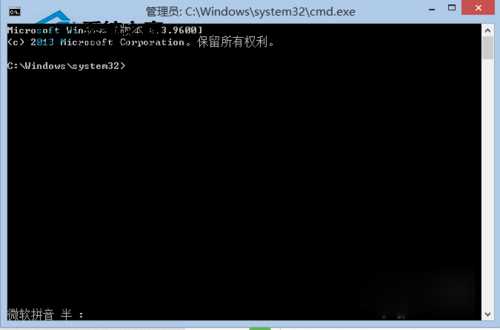
第三步:在cmd窗口裡輸入以下代碼:”
Dism /online /enable-feature /featurename:NetFx3 /All /Source:X:\sources\sxs /LimitAccess“,並按enter鍵。
注意:1、這裡X是U盤的盤符。
2、最好直接復制粘貼引號內的代碼,避免出現輸入錯誤。
3、如果你將鏡像解壓到D盤或者E盤的某個文件夾裡,則必須將”X:“替換為文件夾路徑,例:假如你將鏡像解壓到E盤的的一個叫“win8”的文件夾裡,則以上代碼應寫為:“Dism /online /enable-feature /featurename:NetFx3 /All /Source:E:\win8\sources\sxs /LimitAccess”。
第四步,耐心等待安裝完成。
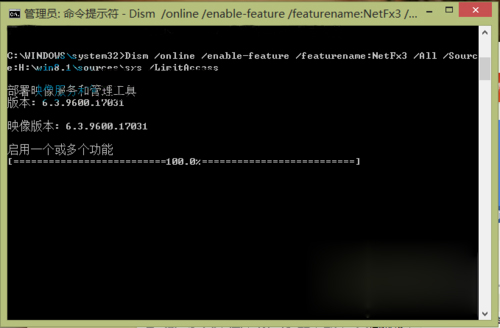
上一頁12下一頁共2頁